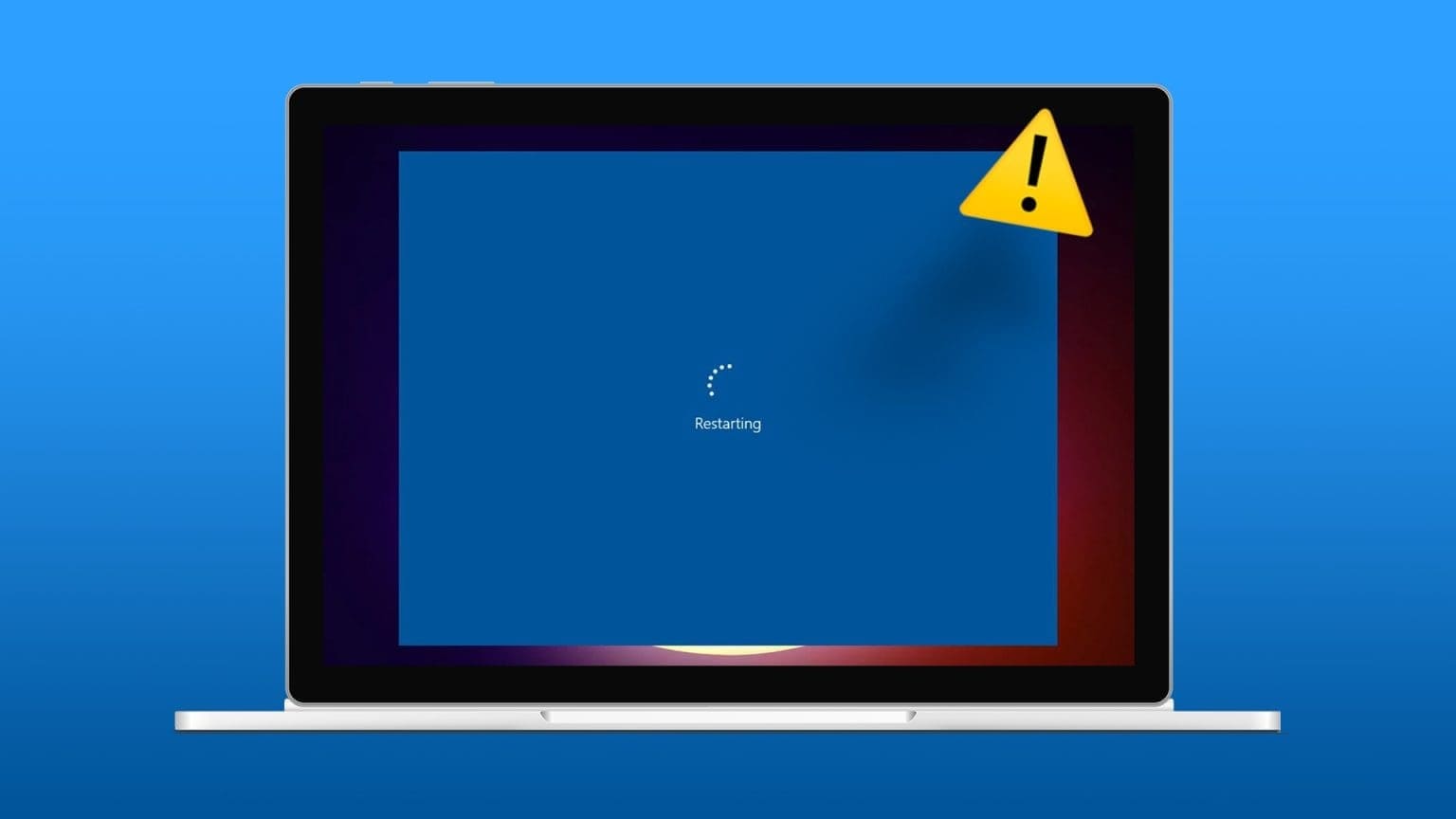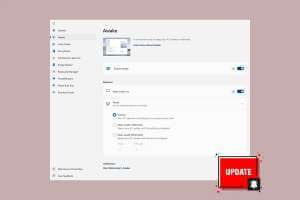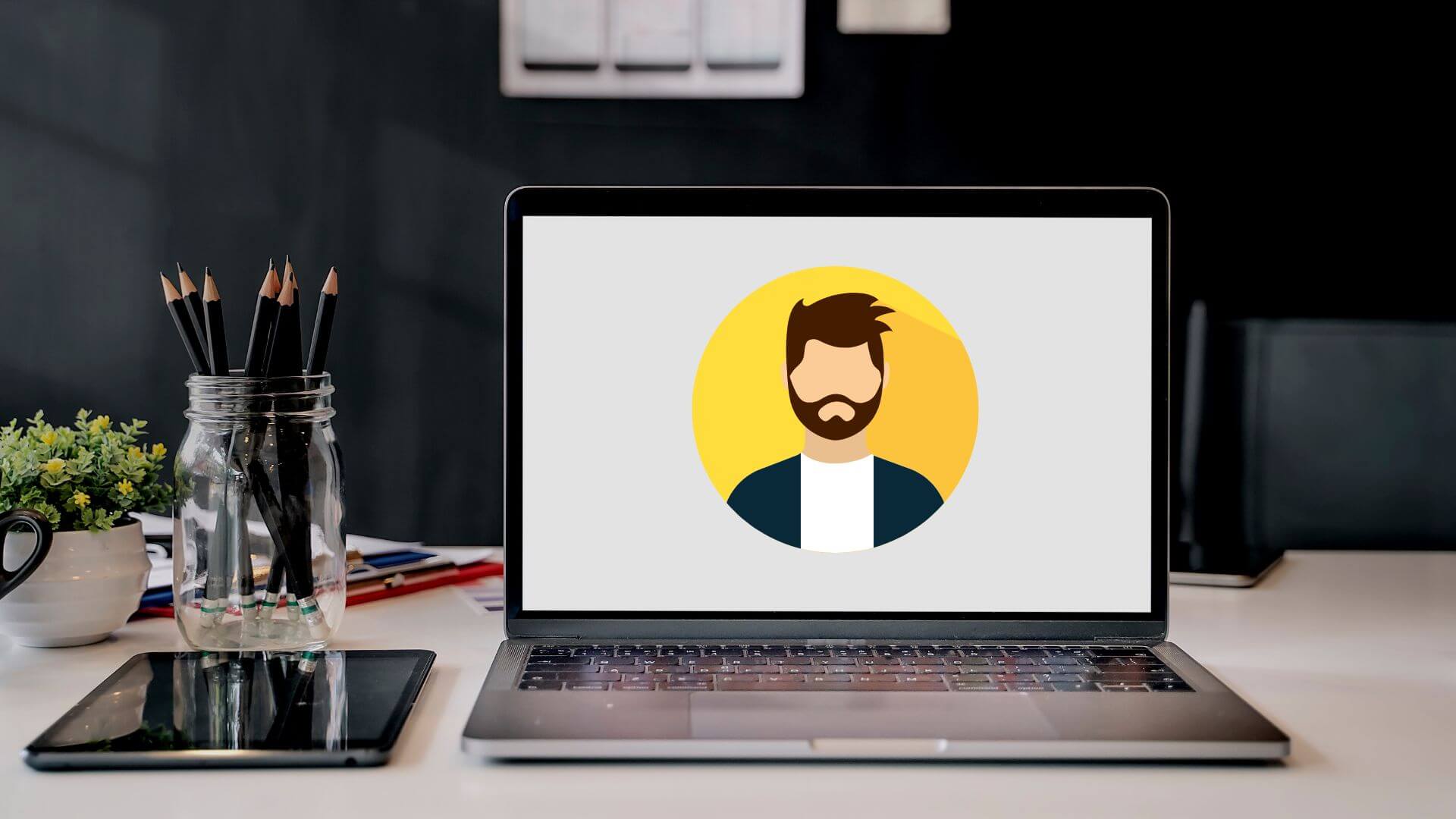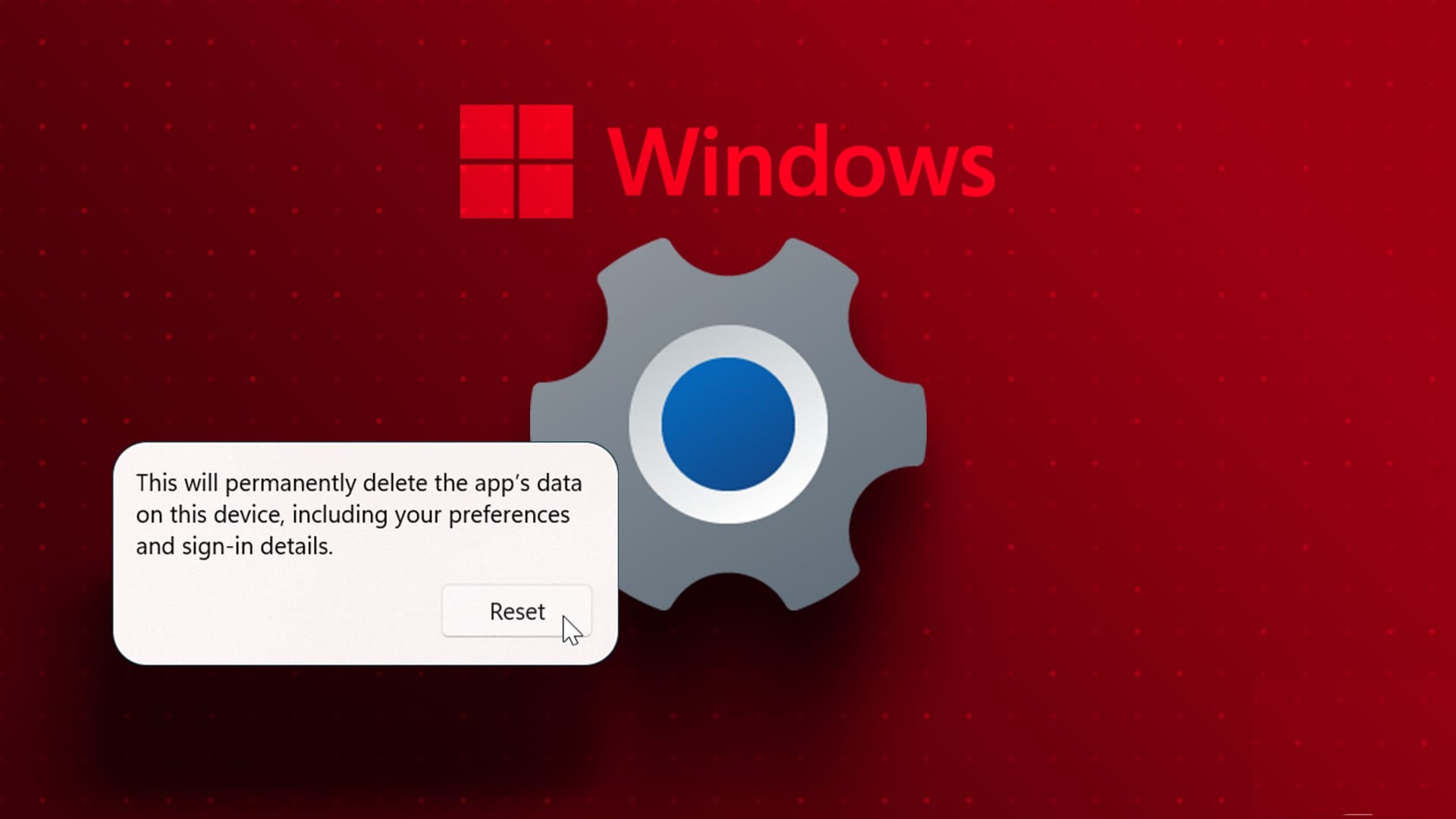Personal Vault gir en sikker mappe og et beskyttet område innenfor OneDrive , hvor du kan lagre viktige filer. 2FA gjør dette i tillegg til alle sikkerhetstiltakene du har Implementert av Microsoft for å beskytte OneDrive. Men all den sikkerheten er ubrukelig hvis du ikke engang kan Se mappen Personal Vault, som skjer med noen Windows-brukere.
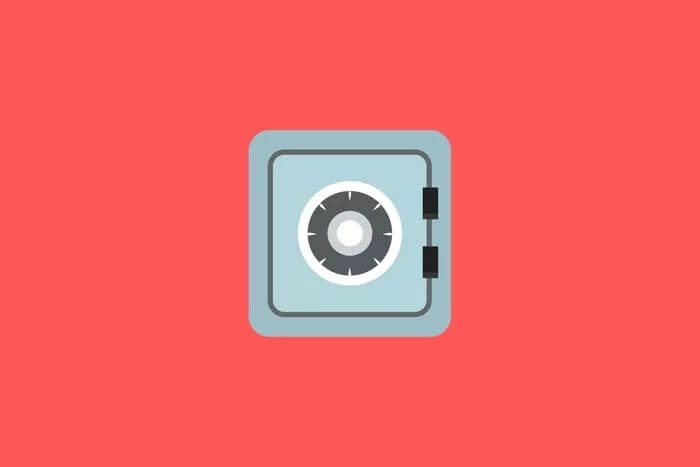
Dataene dine og filene du lagrer i Personal Vault kan være trygge. Men mappesnarveien den låser opp eller låser opp på OneDrive Savnet. I Windows vet du at det er en snarvei til en mappe hvis den har en buet pil på ikonet.
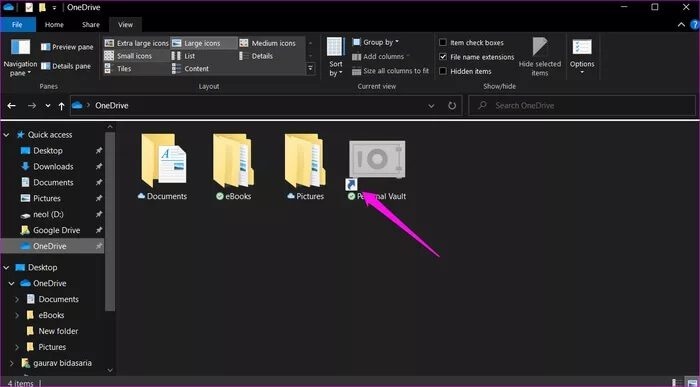
Dette er fordi det er koblet til et kryptert område på harddisken din. La oss nå forstå hvorfor dette skjer og hvordan vi kan gjenopprette snarveien til Personal Vault-mappen og få tilgang til filene som er lagret i den.
1. Tilgang fra en annen enhet
Virker OneDrive På desktop, mobil og nett. Det samme gjelder den personlige butikken. Hvis du ikke får tilgang til den på én enhet, kan en rask løsning være å få tilgang til den på en annen. Åpen OneDrive på telefonen for å få rask tilgang til det personlige hvelvet der.
2. Den kan kun åpnes fra OneDrive-mappen
Den eneste måten å få tilgang til mappen Personal Vault er fra en mappe OneDrive. Av sikkerhetsgrunner kan ikke Personal Vault-mappen nås eller til og med ses i venstre sidefelt i Filutforsker. Du kan få tilgang OneDrive og andre mapper inne i den, men ikke det personlige hvelvet.
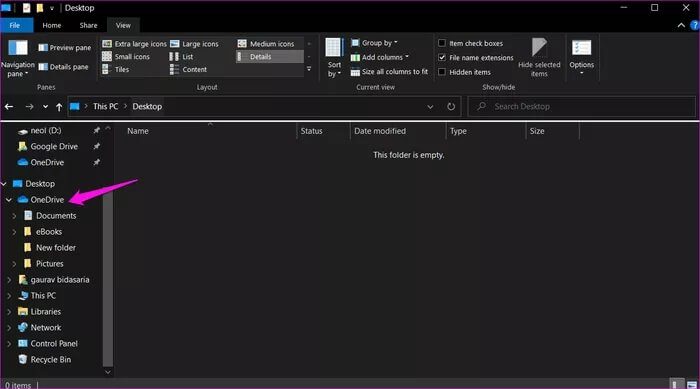
Den personlige hvelv-mappen og dens innhold vil heller ikke vises i noen søk du gjør i den personlige hvelv-mappen Filutforsker أو Windows Search eller en hvilken som helst annen applikasjon.
3. Sett opp Personal Vault på nytt
Deaktiverte du Personal Vault ved en feiltakelse, eller kanskje noen andre med tilgang til din Microsoft-konto eller Windows-PC gjorde det? I dette tilfellet må du Sett opp personlig lagring igjen.
Men hvis dette ikke er tilfelle, er det fortsatt en god idé å sette opp Personal Vault-mappen fra bunnen av eller deaktivere/aktivere funksjonen for å feilsøke den manglende personlige hvelv-mappen. Flytt alle filer/mapper i Personal Vault til OneDrive eller en lokal stasjon. Igjen, som nevnt i punktet ovenfor, kan du få tilgang til filene som er lagret i Personal Vault ved å bruke en annen enhet som smarttelefonen for å overføre dataene til et annet sted.
4. Flytt mappen Personal Vault
Du kan ikke slette eller forkorte mappen Personal Vault. Men du kan flytte den inn OneDrive. Flyttet du eller noen andre den personlige hvelv-mappen til en annen mappe ved en feiltakelse?
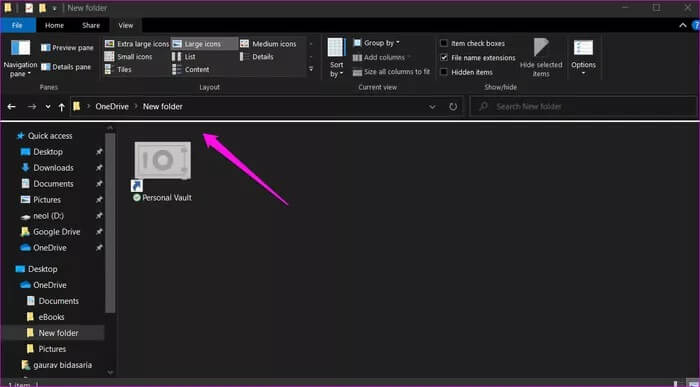
Vi bemerket tidligere at du ikke kan søke etter Personal Vault siden det ikke er indeksert, så du må sjekke hver av mappene manuelt. Når du er funnet, klipp (Ctrl + X) og lim inn (Ctrl + V) i mappen OneDrive hoved.
5. Kjør SFC og DISM
vil søke sjekk SFC eller systemfilkontroll Finner skadede eller manglende systemfiler og reparerer dem. En plattformfil som er nødvendig for Personal Vault-funksjonaliteten kan forårsake dette problemet.
kommandoen brukes DISM أو Implementeringsbilde Service og ledelse for å betjene et Windows-bilde og kan også brukes når en kommando mislykkes SFC ovenfor for å kjøre eller reparere en korrupt fil.
Trinn 1: trykk på .-tasten Windows + S Å åpne Windows Search og søk etter ledetekst. Klikk "Kjør som administrator" Å åpne CMD (Ledetekst) med administratorrettigheter.
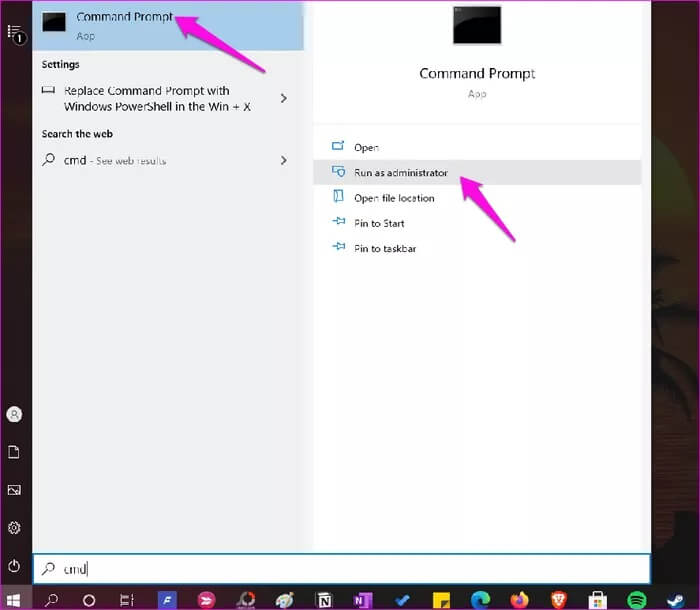
Trinn 2: Gi følgende kommandoer, den ene etter den andre, og vent til den første kommandoen er ferdig før du gir den neste.
DISM.exe / Online / Cleanup-bilde / RestoreHealth
sfc / scannow
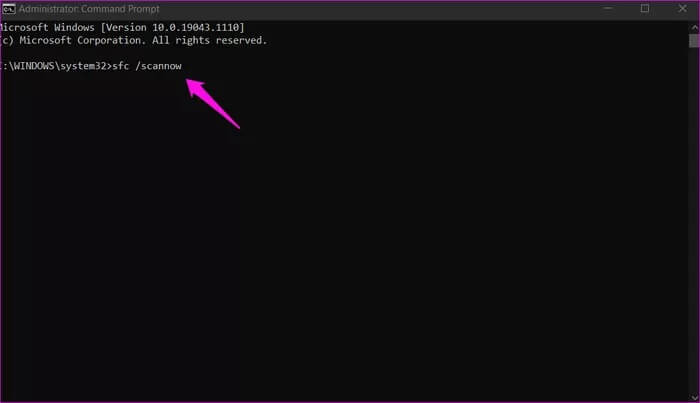
Sjekk igjen om du kan se mappen Personal Vault i OneDrive.
6. Fiks OneDrive-appen
Vil ikke utføre en tilbakestilling av applikasjonen OneDrive å miste data. Hvis du har gjort alt ovenfor og fortsatt ikke kan se mappen Personal Vault inne OneDrive Det kan hjelpe å tilbakestille appen. Noter det OneDrive Det vil re-synkronisere alle filene igjen, noe som kan ta litt tid avhengig av mengden data du har lagret ogHastigheten på internettforbindelsen din.
Trinn 1: Trykk på en tast Windows + R For å åpne Kjør-ledeteksten og skriv kommandoen under.
% localappdata% \ Microsoft \ OneDrive \ onedrive.exe / reset
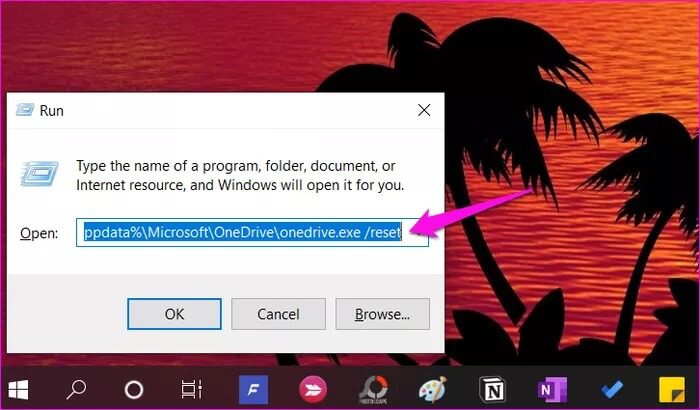
7. Installer OneDrive-appen på nytt
Vi anbefaler en ren ominstallering for å sikre at eventuelle korrupte filer og rester fjernes fra systemet. Ellers kan du fortsette å møte den samme feilen etter ominstallering også.
Bruk derfor Revo Uninstaller , som hjelper hard avinstallering for å fjerne programmer, finne og slette alle gjenværende filer, inkludert registeroppføringer.
Last ned den nyeste versjonen av OneDrive og installer den.
Hold det personlig
lengre bruk OneDrive Veldig nyttig for brukere Microsoft 365. Dette er de sporadiske problemene du kan støte på når du bruker en hvilken som helst skylagringsapp. Det er lett å reparere. Du må bare være tålmodig og prøve noen forskjellige feilsøkingstrinn til problemet er løst. Gi oss beskjed hvis du fant en annen måte å løse problemet på i kommentarfeltet nedenfor.